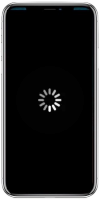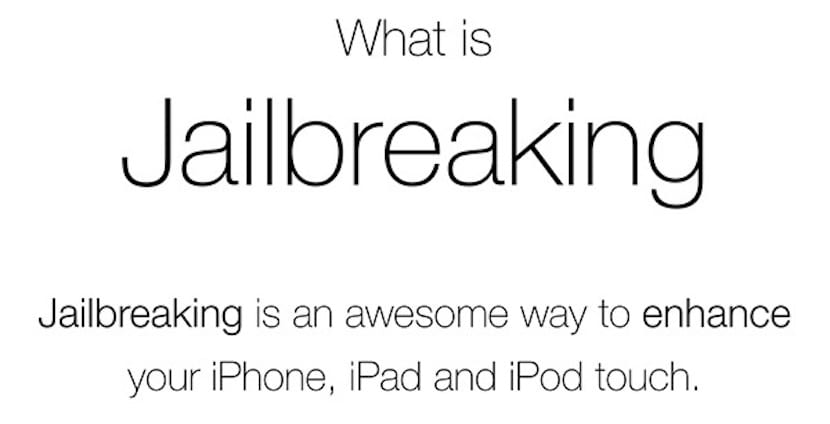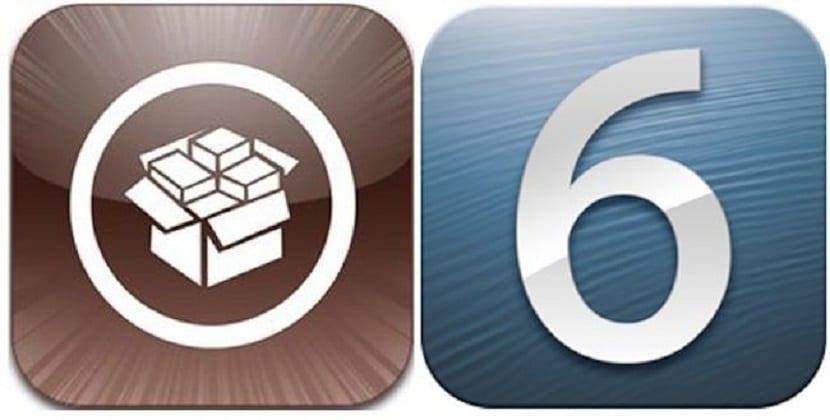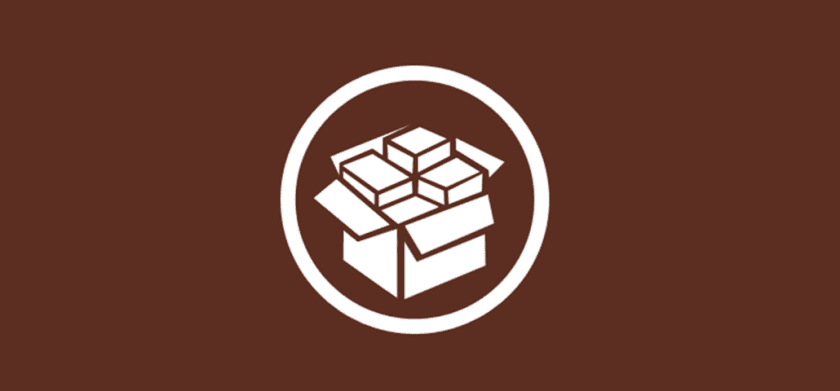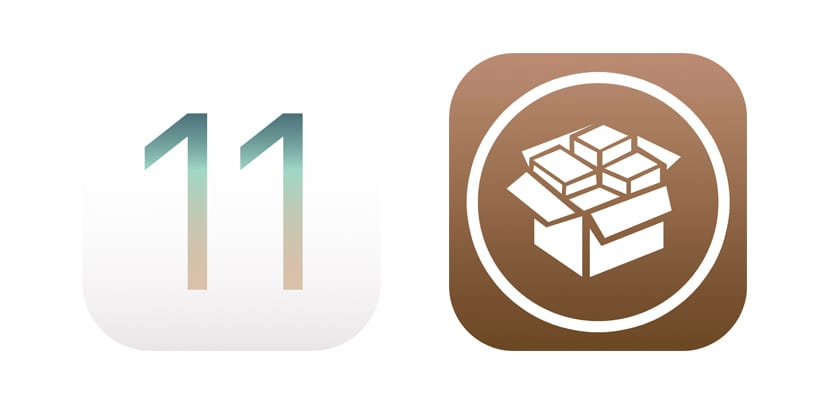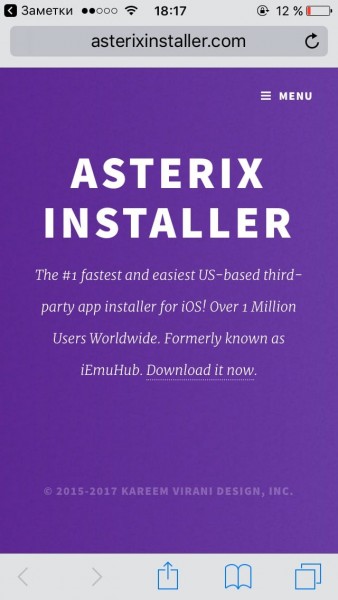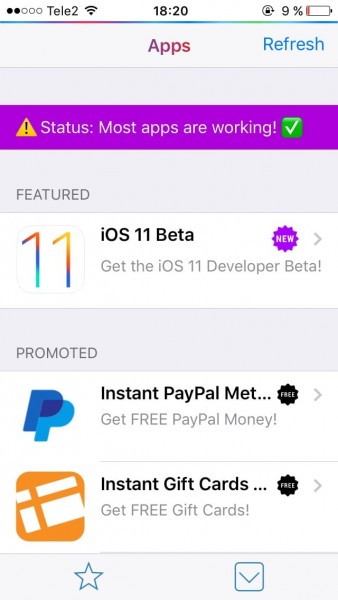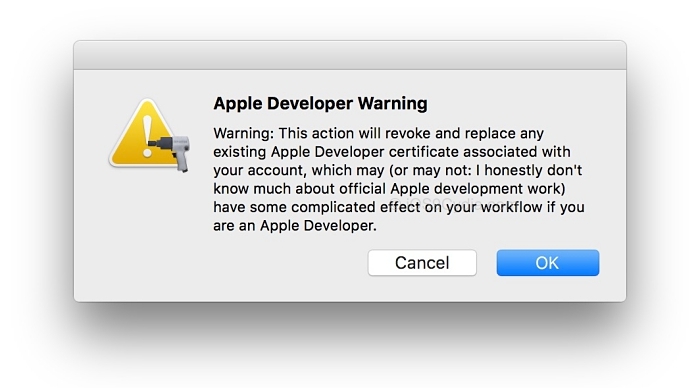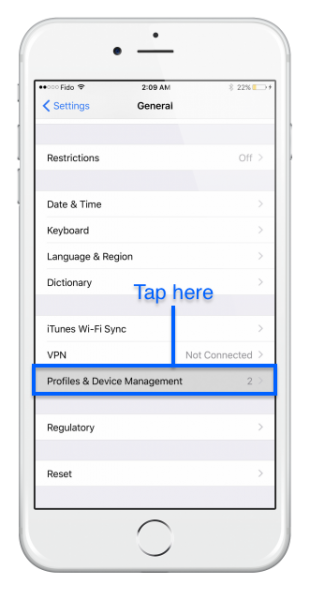Что такое cydia для iphone и как загрузить
Cydia для iPhone
время чтения: 3 минуты
Cydia – альтернативный магазин приложений для iOS наподобие App Store, только для устройств прошедших процедуру джейлбрейка.
Программы из сидия устанавливаются в обход системы безопасности iPhone. Они могут быть функционально богаче приложений из App Store, т. к. у них нет ограничений в доступе к файловой системе. Большинство программ к каталоге бесплатные. В статье собраны ответы на самые распространенные вопросы об Cydia.
Как установить Cydia на iPhone
Cydia устанавливается в процессе jailbreak. При использовании утилиты для джейлбрейка, нужно поставить галочку для установки этой программы.
На примере старого redsn0w.
Откуда взялась Cydia
После взлома (джейлбрейка), появилась возможность писать и устанавливать на iPhone свои приложения. А чтобы облегчить этот процесс, придумали приложение installer (не путайте с современным Installous, для ломанных программ), а вскоре появилась и Cydia.
Каждый кто создал свою программу для iPhone, мог разместить у себя на сайте некий xml код (репозиторий) и отправить ссылку для installer и Cydia. Любой пользователь мог найти программу в каталоге и установить ее себе на телефон. Программы писались без всяких SDK, и многие хорошие идеи появились в это время. Правда вся эта самодеятельность проходила мимо Apple и сильно раздражала последних. И тогда в компании приняли правильное решение. Если нельзя что-то запретить, то надо это упорядочить.
Начиная со второй прошивки iPhone появился магазин App Store, который в сущности перенял идею installer и Cydia, но только предложил торговать софтом под iOS официально. С этого момента, написание программ для iPhone стало приносить деньги. А проект installer вскоре закрылся, оставив Cydia в одиночестве.
Но чем хороша Cydia, что сюда попадают те приложения, которые никогда не пропустят в App Store, такие как iFile. Кроме того, из Cydia можно установить ранее упомянутый Installous и с его помощью скачивать взломанные программы для iPhone.
Как пользоваться Cydia
При первом запуске программы на экране появится сообщение о выборе варианта установки системы: Обычный пользователь, Продвинутый, Хакер.
Для нормальной работы выберите первый пункт.
Затем Cydia обновит список репозиториев (список программ), а также проверит наличие обновления для уже установленных программ. На экране появится сообщение о количестве доступных обновлений. Установите обновления.
В программе пять вкладок:
Как установить приложение из Cydia
Найдите нужное приложение или на вкладке «Sections» или воспользовавшись поиском на вкладке «Search».
Нажмите на кнопку «Install» в правом верхнем углу экрана. Затем «Confirm» в следующем экране. Начнется установка приложения.

Как удалить приложение из Cydia
Приложение установленное с Cydia нельзя удалить также легко как удалить программу из App Store.
Для этого надо открыть Cydia, перейти на вкладку «Manage». Здесь найдите приложение, которое нужно удалить. Кликните по нему.
Нажмите кнопку «Modify» в правом верхнем углу. И далее «Remove».
Если нужно переустановить программу, нажмите «Reinstall».
Скачать Cydia
Узнайте, как сделать джейлбрейк iPhone и iPad. Пошаговое руководство и загрузка инструментов для джейлбрейка устройств iOS.
Как скачать Cydia:
Вы можете сделать джейлбрейк iPhone с помощью инструментов для джейлбрейка, перечисленных ниже.
Cydia iOS 14 до iOS 14.8:
Cydia iOS 13 до iOS 13.7:
Cydia iOS 12 до iOS 12.5.3:
Cydia iOS 11 до iOS 11.4.1:
Cydia iOS 10 до iOS 10.3.4:
Cydia iOS 9 до iOS 9.3.6:
Cydia iOS 8 до iOS 8.4.1:
Cydia iOS 7 до iOS 7.1.2:
Cydia iOS 6 до iOS 6.1.6:
Cydia iOS 5 до iOS 5.1.1:
Cydia iOS 4 до iOS 4.3.5:
Как использовать Cydia:
После установки Cydia путем джейлбрейка iPhone выполните следующие действия, чтобы использовать его для установки настроек джейлбрейка на устройство.
Как добавить Источник в Cydia:
Лучшие источники Cydia Repo:
Нажмите на ссылки, расположенные ниже, чтобы добавить репозиторий в Cydia.
Как скачать настройку на Cydia:
Как удалить Настройку из Cydia:
Часто задаваемые вопросы:
Джейлбрейк – это процесс, позволяющий раскрыть истинный потенциал iPhone и убрать ограничения, установленные в операционной системе iOS. Это делается с помощью установки “Менеджера пакетов”, такого как Cydia или Sileo. Также джейлбрейк дает возможность устанавливать сторонние приложения и твики для настройки и улучшения вашего устройства.
Да, легален. В 2012 году, Библиотека Конгресса признала его юридическим исключением из DMCA (Закон о защите авторских прав в цифровую эпоху), что делает его законным.
Менеджер пакетов такой как Sileo и Cydia устанавливается при джейлбрейке на iPhone. Он позволяет устанавливать сторонние приложения и настройки на устройство iOS. Он похож на неофициальный магазин приложений.
Cydia – это Менеджер пакетов (неофициальный магазин приложений) для устройств iOS, который позволяет загружать настройки и приложения на iPhone и iPad. Чтобы загрузить Cydia на телефон, необходимо выполнить джейлбрейк вашего устройства с помощью перечисленных выше инструментов.
Apple сильно ограничивает тот контент, который они позволяют вам скачивать. Если приложение не из официального магазина приложений, то Apple не хочет, чтобы оно у вас появилось. Cydia – один из способов скачивать неофициальные приложения и другой контент на ваше устройство. Этот магазин приложений включен в каждый джейлбрейк; и вы не сможете установить его отдельно.
Cydia предлагает несколько функций, которые без джейлбрейка недоступны.
Все это делает загрузку Cydia стоящим делом.
Нет, Cydia не может быть установлена если предварительно не сделать джейлбрейк.
Да, Cydia – это полностью бесплатный магазин приложений для iPhone, который доступен для загрузки с помощью любого из перечисленных выше инструментов для джейлбрейка.
Да, Cydia абсолютно безопасна. Тем не менее, вы должны использовать только авторитетные источники репозитариев для Cydia и загружать контент оттуда. Сторонние или не проверенные источники могут содержать вредоносное ПО.
Джейлбрейк дает вам доступ ко множеству дополнительных функций и улучшений, таких как:
Настройки и приложения в Cydia бесплатны, однако некоторые из них требуют небольшой оплаты.
Альтернативы Cydia существуют и могут даже не требовать делать джейлбрейк для вашего устройства. Они просты в загрузке и удобны в использовании. Мы перечислили некоторые из них на этой странице.
Чтобы удалить Cydia вы можете либо восстановить ваше устройство используя iTunes или воспользуйтесь приложением Cydia Eraser. Cydia Eraser – это полезный инструмент, который удаляет Cydia с iPhone без обновления текущей прошивки iOS. Это означает, что, если вы хотите, то можете повторно взломать свое устройство и установить Cydia позже.
Репозиторий или хранилище – это как база данных, полная настроек и приложений, которые вы можете добавить в менеджер пакетов ( например, в Cydia или в Sileo ) на своем взломанном устройстве. Менеджеры пакетов обычно поставляются с несколькими предварительно установленными источниками репозиториев, но вы можете добавить дополнительные источники, которые дадут вам доступ к большему количеству настроек и программ.
Твик (или настройка) – это программа, которая изменяет внешний вид вашего устройства или определенных его частей. Настройки обычно не имеют значка приложения, на который вы можете нажать. Вместо этого они собраны в приложении «Настройки», где их можно отрегулировать.
• Что означает “Перезагрузка” или “Перезапуск”?
Когда ваше устройство возобновляет работу, домашняя страница и пользовательский интерфейс iOS перезапускаются. Большинство настроек требуют, чтобы вы “перенастроили” свое устройство, чтобы изменения вступили в силу без перезагрузки самого телефона. Вам также не нужно переустанавливать джейлбрейк, если ваше устройство восстановится, и менеджеры пакетов (т.е. Cydia и Sileo) останутся активными.
Режим восстановления – это своего рода защита вашего iPhone или iPad, которая позволяет выполнить новую установку операционной системы iOS. Режим восстановления – это полезная функция, применяемая при восстановлении операционной системы iPhone, если какая-то ее часть повреждена или запускается неверно. Такое может произойти во время неудачной попытки джейлбрейка.
Режим DFU позволяет взаимодействовать с операционной системой без загрузки iOS или самого загрузчика. DFU означает Обновление прошивки устройства, но его не следует путать с режимом восстановления, так как в функциональном плане он отличается. DFU обычно используется в качестве последнего средства, если что-то пойдет не так на вашем iPhone или iPad. Некоторые инструменты также используют его как часть процесса джейлбрейка вашего устройства.
Что такое cydia для iphone и как загрузить
Надеемся, что после прочтения нашего FAQ, пользоваться Cydia Вам стало удобнее и приятнее!
Продолжаем ЛикБез по Cydia
Пакет содержит
— собранную программу
— информацию о том, какие требуется совершить действия для ее установки
— информацию о зависимостях (в Cydia обазначаются как «Dependency(-ies)» или “Depends»).
Репозиторий – интернет хранилище, куда разработчики «заливают» свои пакеты. Наиболее популярные репозитории в iOS – BigBoss (http://apt.thebigboss.…binary-iphoneos-arm/), Xarold (http://repo.xarold.com), insanelyi (http://repo.insanelyi.com). Более подробный список репозиториев для iOS вы найдете в теме Репозитории для Cydia
Подводя итоги, давайте представим цепочку работы Cydia в процессе установки deb-пакета:
пользователь выполняет запрос на установку программы – менеджер пакетов (Cydia) отслеживает зависимости – после чего получает необходимые пакеты из репозитория(-иев) – и далее он же ( менеджер пакетов ) устанавливает зависимости и требуемое приложение.
1. Домашний экран Cydia ˇ
При первом запуске Cydia самостоятельно обновит список репозиториев, данные о программах, в них размещенных, а так же проверит наличие обновлений для уже установленных программ и своих модулей. Внизу на вкладке Изменения/Changes появится сообщение о кол-ве доступных обновлений, с которыми рекомендуется согласится(обновить), хуже точно не будет.
Поиск нужных вам твиков/приложений. Можно использовать в том случае, если знаете название приложения, но не знаете в какой категории оно расположено.
1. Находим нужный(ое) твик/приложение.
2. Тапаем на клавишу Установить/Install в правом верхнем углу экрана и на Принять/Confirm на следующем экране, после чего начнется скачивание и установка приложения.
1. Домашний экран Cydia
При первом запуске Cydia поинтересуется у вас на сколько вы продвинуты и соответственно какие будут у вас возможность при использовании Cydia:
Если вы новичок, то лучше выбрать первый пункт.
Так же при первом запуске Cydia самостоятельно обновит список репозиториев*, данные о программах, в них размещенных, а так же проверит наличие обновлений для уже установленных программ и своих модулей. Внизу на вкладке Changes появится сообщение о кол-ве доступных обновлений, с которыми рекомендуется согласится(обновить), хуже точно не будет.
Рассмотрим все закладки Cydia.
2. Закладка Sections
Здесь находятся все доступные приложения, которые разделены на категории, рядом с каждой из которых указано количество приложений, доступных внутри неё.
3. Закладка Changes
Здесь находятся последние обновления уже установленных приложений, а так же последние опубликованные в Cydia программы. Всё установленные программы обновляем, неустановленные просматриваем на наличие нужного вам приложения.
В этой вкладке осуществляется удаление уже установленных программ(Packages), добавление или удаление репозиториев(Sources) и информация о свободном месте на iPhone(Storage).
Тут находятся все установленные вами приложения и модули, а также модули, установленные Cydia самостоятельно. Все новые приложения разбиты по датам опубликования и снабжены кратким описанием.
ВАЖНО. Внимательно смотрите, что именно вы собираетесь удалять. Ни в коем случае не удаляйте служебные модули Cydia, это может привести к ее некорректной работе! Удаляйте только то, что устанавливали вы лично. Если в чём то не уверены, лучше всё оставить всё как есть.
Для удаления или добавления репозитория необходимо тапнуть на кнопке Edit в верхнем правом углу экрана. Для добавления репозитория нажимаем на Add в левом верхнем углу экрана, получаем окно для ввода адреса репозитория. По окончании ввода адреса жмем Add Source. Если вы ввели правильный адрес репозитория, то он добавится в Cydia и приложения из него станут доступны для установки.
FAQ по добавлению репозиториев в Cydia. (Графический вариант.)
Поиск нужных вам приложений. Можно использовать в том случае, если знаете название приложения, но не знаете в какой категории оно расположено.
1. Находим нужное приложение.
2. Тапаем на клавишу Install в правом верхнем углу экрана и на Confirm на следующем экране, после чего начнется скачивание и установка приложения.








Однако, разработчики Cydia предусмотрели возможность установки сразу нескольких твиков с последующим единоразовым респрингом.
Как установить сразу несколько deb-пакетов из Cydia
После этого все твики, которые были отмечены для установки загрузятся на устройство и будут установлены. После окончания инсталляции потребуется сделать респринг устройства.
Бывают случаи, когда разработчики делают ошибки. Это приводит к тому, что перенаправляется неисправный код и, как следствие, приложение SpringBoard крашится (происходит аварийное закрытие приложения).
Так же бывает и такое, что два разработчика редактируют один и тот же код. В итоге происходит конфликт в приложении ( SpringBoard не понимает какой именно код нужно использовать), что приводит аналогично к аварийному завершению приложения.
Скачайте Cydia на любой iPhone
Если вы новичок в iOS и джейлбрейке, скорее всего, вы не знаете, что такое Cydia, которая у всех на слуху. Но о чем они говорят? Несомненно, когда мы слышим или читаем слово Cydia на каком-либо носителе, разговор имеет отношение к миру побег из тюрьмы, что в переводе на испанский означает что-то вроде «побег» или, если мы переводим напрямую, «сломать клетку». Но, как скачать cydia? Как установить?
В этой статье мы попробуем объяснять разные вещи о Cydia Так что у вас никогда не возникнет никаких сомнений по поводу магазина приложений, запущенного Сауриком более 8 лет назад.
Что такое Cydia и для чего она нужна
Apple представила свой магазин приложений в Keynote WWDC в 2008 году и назвала его App Store, что в прямом переводе означает «магазин приложений» (что, кажется, не так хорошо, как на английском языке). Ограничения iOS вынуждали разработчиков «сломать клетку», которая не позволяла вносить в iPhone некоторые модификации. Затем Саурик решил запустить альтернативный магазин приложений откуда мы могли загружать приложения, запрещенные в App Store, и другие типы модификаций, такие как SBSettings (первоначально называвшийся BossPrefs) или Winterboard, который помогает нам добавлять темы (скины или скины) на наш iPhone.
Я не собираюсь этого говорить побег из тюрьмы становится все менее и менее важным, но я скажу, что вначале у iOS было намного больше ограничений, поэтому джейлбрейк был почти обязательным. Не вдаваясь в подробности, чтобы иметь возможность записывать видео с первого iPhone, необходимо было установить щипать пользователя Cydia. Без промедления давайте посмотрим, как загрузить Cydia и установить ее на разные модели iPhone или iPad.
Как скачать Cydia для iPhone 4 и ранее
Лучшее для загрузите и установите Cydia на iPhone 4 и ранее найти необходимый инструмент для той версии iOS, которую использует это устройство:
Совместимые модели
Быстрый ответ: все. Любое устройство iOS, будь то iPhone, iPod Touch или iPad совместим с Cydia.. Конечно, не все устройства совместимы со всеми версиями Cydia.
В любом случае, если мы сделаем джейлбрейк iPhone, iPod Touch или iPad, войдя в Cydia, мы посмотрим, сможем ли мы обновить до последней версии. Если нет, то последняя версия, которую мы можем установить из Cydia, будет последней, совместимой с этим устройством.
Учебник по установке Cydia
Этот процесс может быть немного сложным или очень простым, в зависимости от выбранного вами процесса и места, где вы хотите установить Cydia.
Процесс 1: Обычная установка. Обязательный процесс, если вы еще не взламывали джейлбрейк
Это рекомендуемый процесс для установки Cydia на ваш iPhone.
Так просто. Хотя это может сработать, установка некоторых пакетов вручную обычно создает больше проблем, чем их решение, поэтому я рекомендую выполнить процесс 1 для установки Cydia. Кроме того, это единственный способ установить его, если мы еще не взломали устройство.
Процесс 2: Ручная установка.
Я бы не рекомендовал этот процесс для установки Cydia, но он помешает нам начать с 0 со всем, что это может означать. Мы сделаем следующее:
Как сделать джейлбрейк последних моделей iPhone
Хакерские группы, ответственные за создание джейлбрейка, также несут ответственность за запуск инструменты для этого. В противном случае взлом может оказаться невыполнимым. Если вы спросите меня: «Как сделать джейлбрейк iPhone, iPod Touch или iPad?» я отвечу: «Какое устройство и какая версия iOS у вас установлена?»
Хотя верно то, что новейшие инструменты делают процесс практически таким же, также верно и то, что может быть свет, но важные отличия в процессе. Если бы мне пришлось назвать один общий метод, я бы сказал, что это нужно сделать следующим образом:
к побег из тюрьмы до последней доступной на данный момент версии вы можете посетить наш пост Учебник по джейлбрейку iOS 9.0-9.0.2.
Есть ли у вас сомнения насчет того, как скачать Cydia?
Содержание статьи соответствует нашим принципам редакционная этика. Чтобы сообщить об ошибке, нажмите здесь.
Полный путь к статье: Новости iPhone » побег из тюрьмы » Cydia » Скачайте Cydia на любой iPhone
Установка Cydia и его аналогов на iPhone и iPad
Установка Cydia производится в процессе джейлбрейка — без него нельзя добавлять сторонние приложения на устройства с iOS. Однако есть и альтернативные способы получения доступа к другим магазинам контента, кроме App Store.
Установка Cydia
Порядок установка Cydia отличается в зависимости от версии iOS. Например, для iOS 9 была выпущена программа Pangu 9, которая делала на устройстве джейлбрейк и заодно давала доступ к Cydia.
Прежде чем делать джейлбрейк, необходимо подготовиться:
Чтобы установить Cydia на iOS 11 и более поздние версии, выполните следующие действия.
После установки Cydia можно спокойно пользоваться смартфоном или планшетом, скачивая на него игры и программы от сторонних разработчиков, которых нет в App Store. Если первый способ не работает, попробуйте другой порядок установки:
Когда на устройстве есть Cydia, установка приложений становится делом нескольких секунд. Но установка Cydia на iOS — не единственный способ получить доступ к контенту, которого нет в App Store.
Использование приложений без джейлбрейка
Способы джейлбрейка — это всегда гонка с разработчиками Apple. Пользователи находят уязвимости и получают доступ к системе, разработчики выкатывают новые версии с исправлениями и улучшениями безопасности. Если вы не хотите участвовать в этом соревновании, используйте для установки приложений через Cydia другие программы — например, Asterix или Cydia Impactor.
Asterix
Это новый установщик программ, игр и другого контента от сторонних производителей. Для его работы не требуется джейлбрейк и Cydia твик для установки приложений. Настраивается всё очень просто — даже компьютер не потребуется.
После добавления Asterix в систему на рабочем экране появится его значок. Запустите его и нажмите на большую кнопку со стрелкой вниз, чтобы открыть раздел с приложениями и эмуляторами. Чтобы загрузить и установить игру или программу, выберите её и нажмите Get. В Safari откроется страница скачивания. В течение трёх секунд будет идти реклама, после чего появится кнопка Get Link. После нажатия на неё запустится инсталляция приложения.
Asterix работает на iOS 10 и iOS 11. Если на iPhone или iPad установлена более ранняя версия системы, то придётся делать джейлбрейк и производить установку программ через Cydia или использовать другую программу — Cydia Impactor.
Cydia Impactor
Это переработанный джейлбрейк, который позволяет использовать уязвимости в системе для получения доступа к файловой системе. Установка приложений через Cydia Impactor не вызовет никаких затруднений. Вам нужно найти игру или приложение, которое вы хотите добавить на iPhone или iPad, и скачать его файл iOS IPA.
Установка приложений на iPhone через Cydia Impactor доступна с компьютера. Для этого загрузите и инсталлируйте программу на macOS, Windows или Linux. Затем:
Если вы сделали всё правильно, то Cydia Impactor произведёт установку приложения автоматически. Чтобы запустить его на iPhone или iPad, зайдите в раздел «Основные» в настройках и нажмите на пункт «Управление устройством». Выберите девелоперский сертификат и подтвердите доверие к нему.
После выполнения этих действия приложения, установленные через Cydia Impactor, будут доступны на мобильном устройстве. Джейлбрейк делать не нужно, что очень удобно, потому что в новых версиях iOS уязвимости быстро закрываются разработчиками.